インストール
ここでは、SmartDIYs Creatorのインストール方法について説明します。
なお、旧ソフトウェアのドライバ(smartLaserドライバ/faboolLaserドライバ)がインストールされている場合は、本ソフトウェアのインストール時に自動的に削除されます。予めご了承下さい。
ソフトウェアのインストール
-
こちらのページから、お使いのOSのインストーラをダウンロードしてください。
-
ダウンロードしたインストーラを実行します。
-
インストール画面が表示されるので、「次へ」ボタンをクリックします。
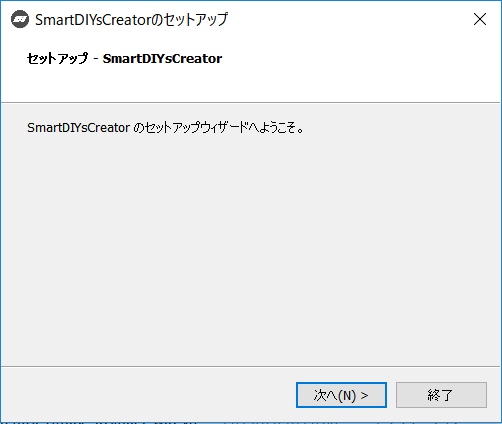
-
SmartDIYs Creatorが既にインストールされているか確認します。既にインストールされている場合はアンインストールされます。
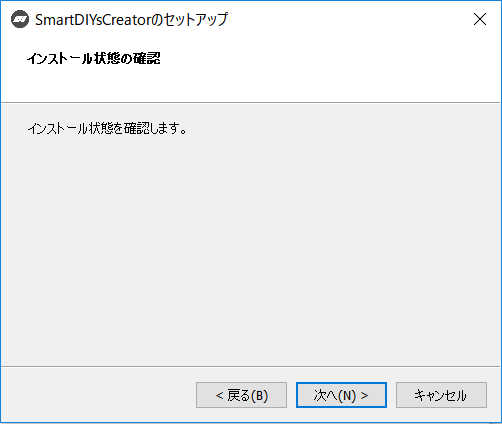
-
チェックが完了したら、「次へ」ボタンをクリックします。
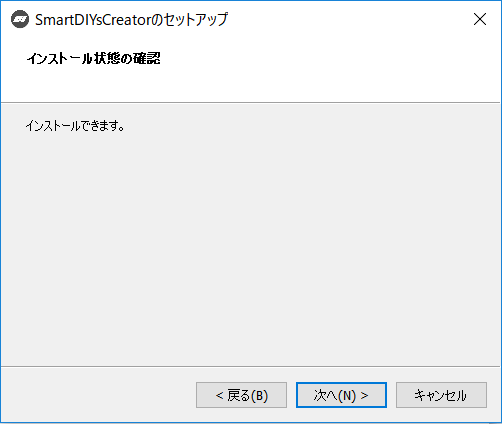
-
インストール先フォルダを指定します。特に変更がなければそのまま「次へ」ボタンをクリックします。
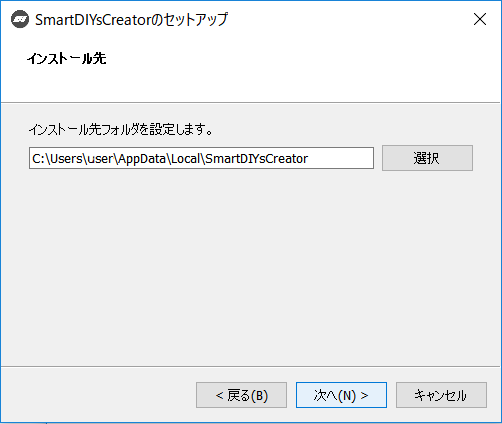
-
FABOOLSoftwareドライバのインストール状況を確認します。インストールされている場合はアンインストールされます。※PC環境によっては少し時間がかかる場合があります。
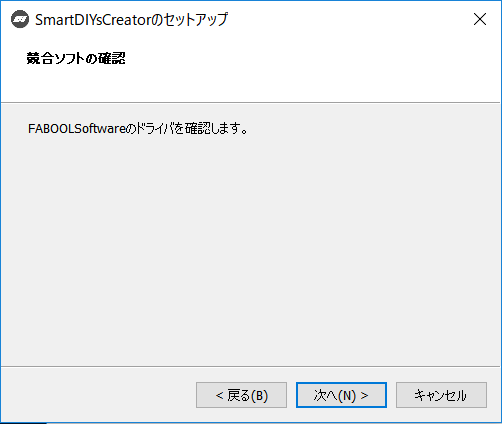
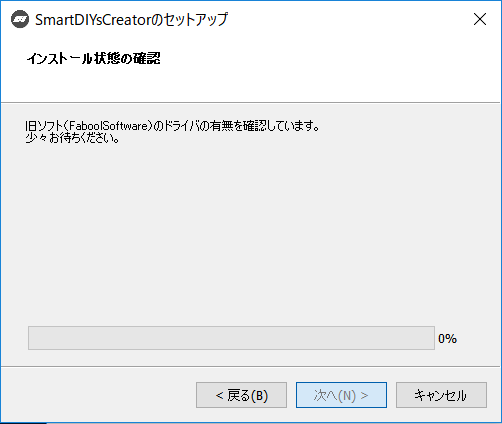
-
チェックが完了したら、「次へ」ボタンをクリックします。
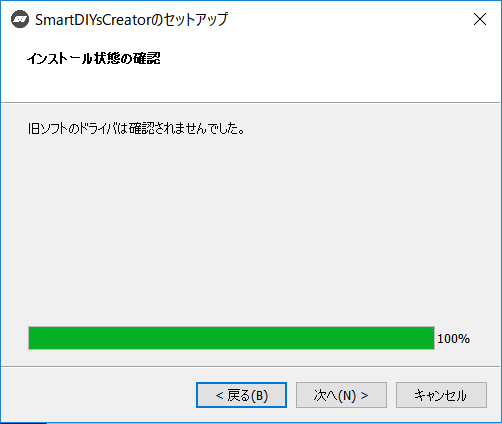
-
インストールするコンポーネントが表示されます。必要なコンポーネントにチェックが入っていることを確認し、「次へ」ボタンをクリックします。
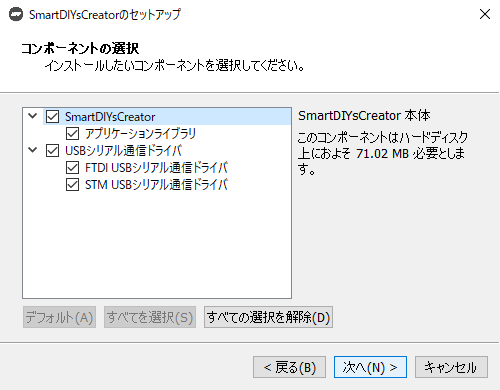
-
表示されるライセンス条項をご確認頂き、同意される場合は「ライセンスに同意する」にチェックを入れ、「次へ」ボタンをクリックします。※ライセンスに同意されない場合はインストールを完了することはできません。
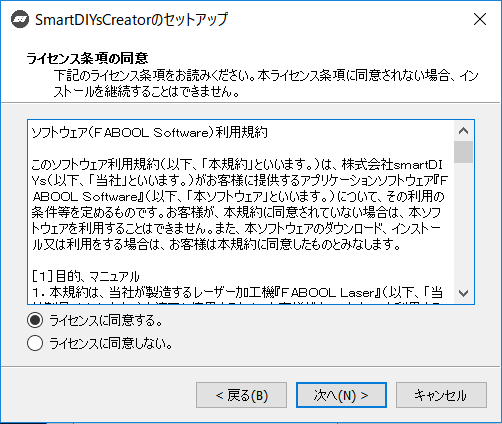
-
インストールボタンをクリックすると、インストールが始まります。

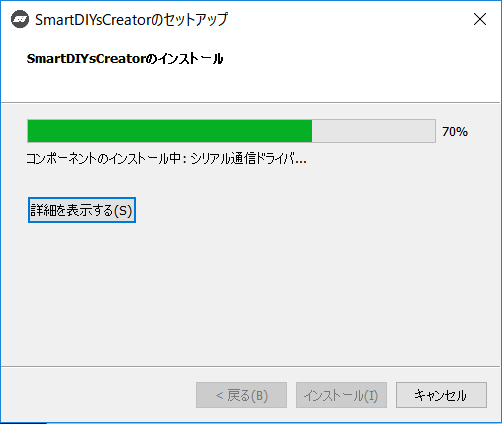
-
Windowsをお使いの場合、インストール中にデバイスドライバのインストールが開始されますので、「次へ」をクリックしてインストールを行います。
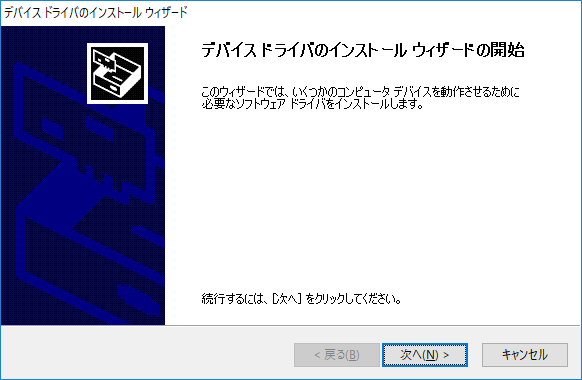
-
デバイスドライバのインストールが完了したら、「完了」ボタンをクリックします。
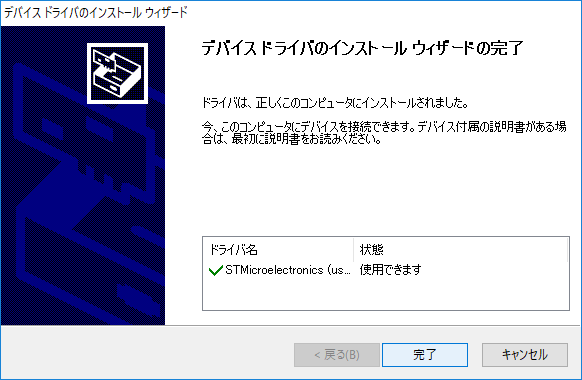
-
インストール完了画面が表示されるので、「完了」ボタンをクリックします。このとき「Run Application」にチェックが入っている場合は、自動的にDesktopAppが起動します。
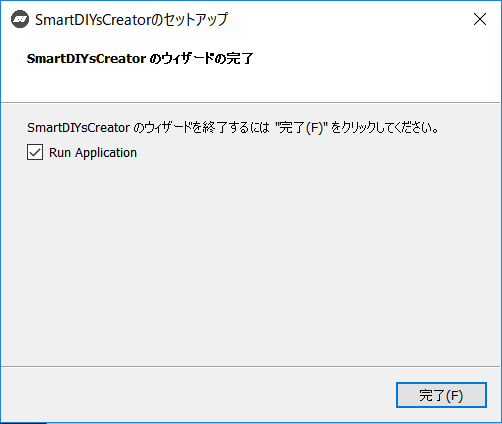
- PCの設定によってはファイヤーウォールの警告が表示される場合がございます。LCシリーズ以外をお使いの場合は「キャンセル」をクリックして問題ありません。※設定は後から変更できます。
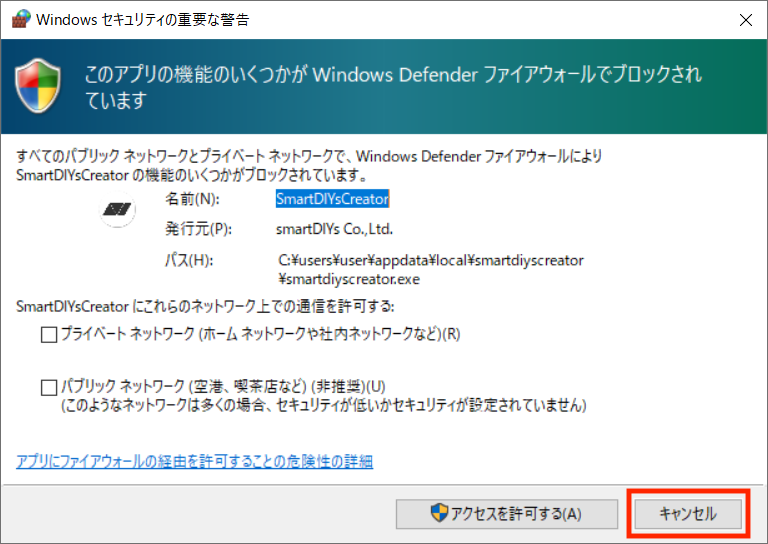
PCの設定について
SmartDIYs Creatorは加工中、加工機に対して常に制御情報を送付しています。そのため、PCがスリープモードになってしまったり、アプリケーションが非アクティブになってしまうなどすると、加工機への制御情報の送付が中断されてしまったり、通信の優先度が下げられてしまう場合があります。 これを避けるため、下記を参考にスリープ設定を解除することをお勧めしております。